Cómo cambiar de ubicación la carpeta de OneDrive
por Javier Rodríguez 3
El primer paso para realizar esto es que nuestra partición de destino esté formateada con un sistema de archivos NTFS. Este sistema, sin entrar en detalles, es necesario para el sistema de versiones, indexación, y otras necesidades de un sistema de almacenamiento y sincronización en la nube. Al pasar nuestra tarjeta a NTFS puede que nos encontremos con problemas de lectura en otros dispositivos que no corran Windows u otros sistemas operativos recientes, básicamente puede ser un problema para ponerla en un móvil o tablet Android, cámara de fotos, etc.
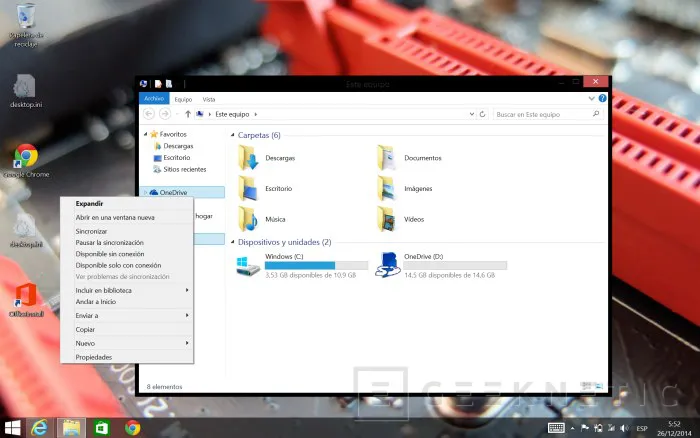
Lo que conseguimos con esto es pasar la tarea de almacenar nuestros datos en la nube a un medio de almacenamiento externo y por tanto liberamos requisitos de almacenamiento en la unidad donde está instalada Windows.
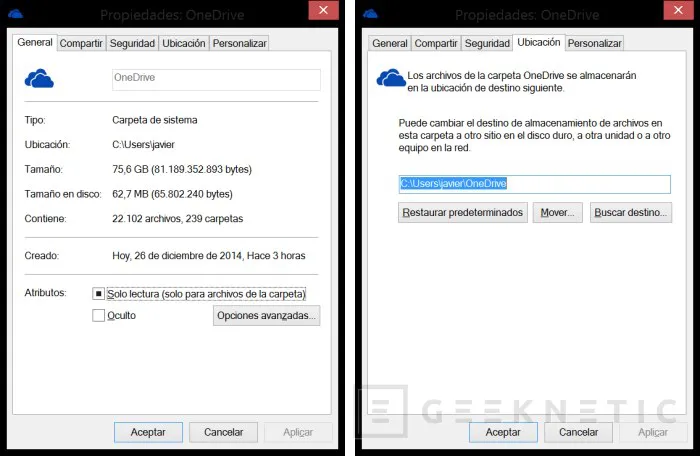
Hacer este proceso es sencillo. Solo tenemos que buscar el enlace rápido que hay para OneDrive en “Mi PC”, botón derecho, propiedades y en propiedades buscamos la solapa “ubicación”. Dentro encontraremos la ruta actual de nuestra carpeta de OneDrive, que suele estar dentro de la carpeta de nuestro perfil de usuario, y pulsando en el botón “mover” podremos cambiar la carpeta donde se alberga. Lo mejor es crear una carpeta que distinga bien que tenemos dentro, nosotros hemos elegido el nombre “OneDrive” pero podemos usar el nombre de carpeta que nos plazca.
Aceptar el proceso iniciará la migración de los datos. Si recibimos un error con el sistema de archivos entonces os recomiendo que leáis nuestro truco anterior: "Convertir una unidad FAT32 en NTFS sin perder datos".
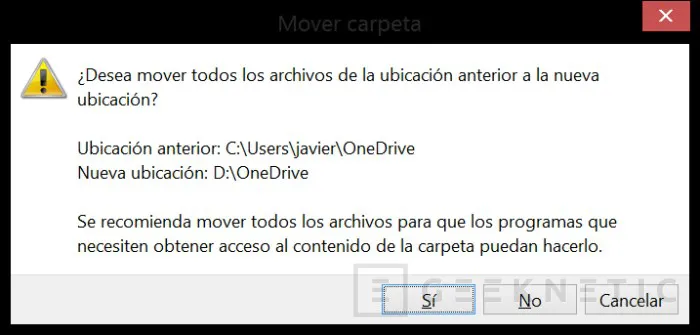
Podemos decirle que mueva los archivos ya almacenados en la otra carpeta o que simplemente empiece de cero. Sea como fuere, si tenemos muchos datos, el proceso tardará en consonancia con el espacio ocupado. Yo ya cuento con más de 170GB almacenadas en OneDrive así que es un proceso que requiere bastante paciencia por mi parte.
Hecho esto, el proceso no requiere ningún tipo de mantenimiento. Podemos también extraer la tarjeta y volver a sincronizar después sin problemas de ningún tipo. Es sencillo y efectivo.
Fin del Artículo. ¡Cuéntanos algo en los Comentarios!











